SSH 鍵認証2015/04/24 |
|
クライアント用に秘密鍵、サーバー用に公開鍵を作成し、鍵認証でログインできるようにします。
|
|
| [1] | 鍵ペアはユーザー各々で作成します。よって、鍵ペアを作成するユーザーでサーバー側にログインして作業します。 |
|
# 鍵ペア作成 vervet@dlp:~$ ssh-keygen -t rsa Generating public/private rsa key pair. Enter file in which to save the key (/home/vervet/.ssh/id_rsa): # 変更の必要がなければそのまま空 Enter Enter passphrase (empty for no passphrase): # パスフレーズ設定 (空 Enter でノーパス設定) Enter same passphrase again: Your identification has been saved in /home/vervet/.ssh/id_rsa. Your public key has been saved in /home/vervet/.ssh/id_rsa.pub. The key fingerprint is: 30:ee:f0:47:38:9d:8a:24:5e:01:c8:13:df:15:40:b4 vervet@dlp The key's randomart image is:vervet@dlp:~$ mv ~/.ssh/id_rsa.pub ~/.ssh/authorized_keys vervet@dlp:~$ chmod 600 ~/.ssh/authorized_keys |
| [2] | サーバー側で作成した秘密鍵をクライアント側にファイル転送すると、そのクライアントから対象サーバーに、鍵認証でログイン出来るようになります。 |
|
# サーバーで作成した秘密鍵を SCP で持ってくる ubuntu@www:~$ scp vervet@10.0.0.30:/home/vervet/.ssh/id_rsa ~/.ssh/ vervet@10.0.0.30's password: id_rsa ssh vervet@10.0.0.30 Enter passphrase for key '/home/vervet/.ssh/id_rsa': # 設定したパスフレーズ Last login: Wed April 24 21:37:19 2014 from www.srv.world vervet@dlp:~$ # ログインできた |
| [3] | なお、鍵認証にした場合、以下のように SSH サーバーへのパスワード認証を禁止すると、よりセキュアな環境とすることができます。 |
|
root@dlp:~#
vi /etc/ssh/sshd_config # 52行目:コメント解除し、パスワード認証不可に変更 PasswordAuthentication no
systemctl restart ssh |
|
Windows クライアントからの SSH 鍵認証
|
|
Windows クライアントから鍵認証方式でログインする場合の設定です。Putty を例にします。
事前に こちらを参考に、秘密鍵を Windows クライアントに転送しておいてください。
|
|
| [4] | Puttyの本家サイト より「Puttygen.exe」 をダウンロードして 「Putty.exe」と同じフォルダに保管し、実行します。ここで「Load」ボタンをクリックします。 |
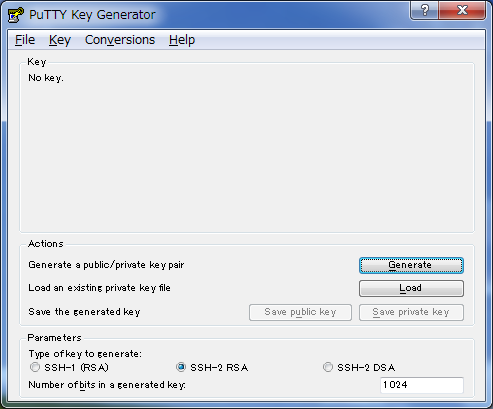
|
| [5] | 事前に SSH サーバーから転送しておいた秘密鍵を指定すると、パスフレーズを求められるので入力して応答します。(ノーパス設定の場合は不要です) |
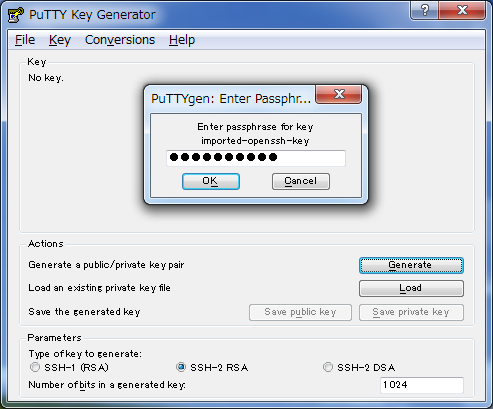
|
| [6] | パスフレーズでの応答が完了すると以下の画面になります。ここで「Save private key」をクリックして、任意のフォルダに任意の名前で保存します。 ここでは例として「private_key」という名前で 「Putty.exe」と同じフォルダに保存します。 |
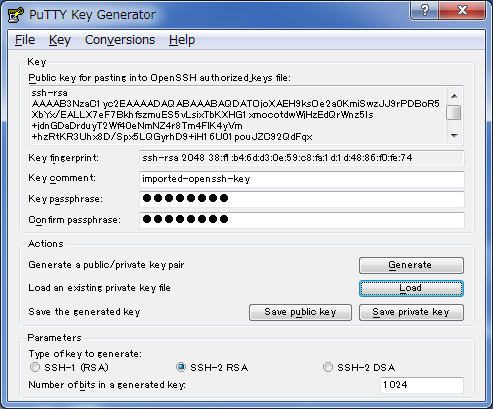
|
| [7] | Putty 本体を起動し、左メニューの「Connection」-「SSH」-「Auth」で、作成した「private_key」ファイルを選択します。 |
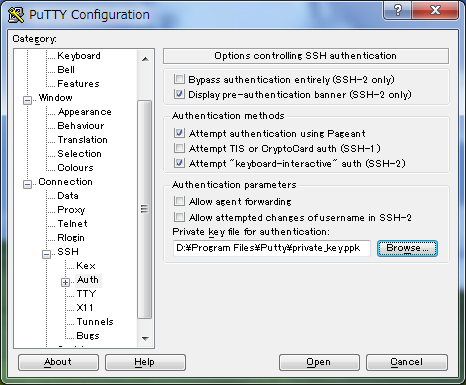
|
| [8] | 左メニューの「Session」に戻り、接続するホストの名前または IP アドレスを入力して、接続します。 |
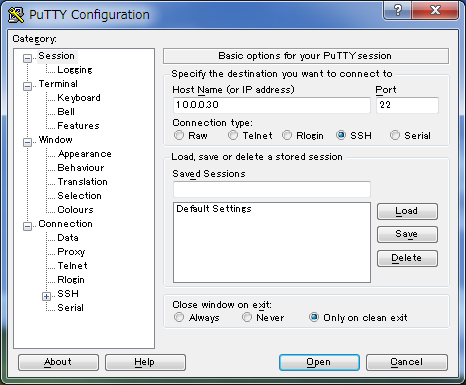
|
| [9] | 鍵を作成したユーザーでログインしようとすると、以下のようにパスフレーズを求められ、 設定したパスフレーズを入力するとログインできます。 |
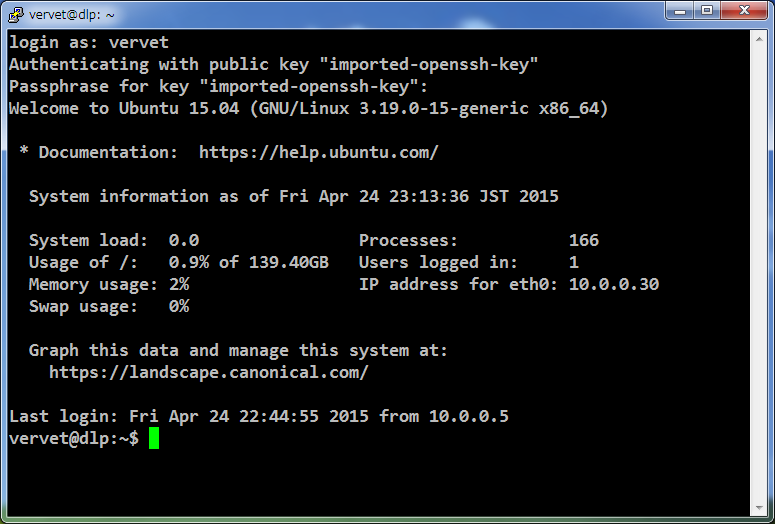
|
関連コンテンツ